MamePlus!模拟器使用小白说明书
电子基盘模拟器说明书

电子基盘模拟器说明书以下说明为用MAME模拟器模拟时的配置说明!游戏默认键设置A~M 打牌键(A默认还是Donden就是与电脑换牌键,只能来回5次,必须于每轮摸牌前进行)N 摸牌空格吃左ctrl 杠左alt 碰左shift 听牌Z 胡牌右ctrl 压分(BET,最多每次20币)5 投币A(1次1个)6 投币B(1次5个或10个)1 Start0 检查电脑内存中的退币率(以前Boss们就是用它来黑的,每天晚上都要看一下)- 是否清除内存(即减号键,选yes后一切从零开始,最好别清,否则像新机器一样,至少先要吞掉50个币以上)= 退币(即等号键,可要小心哟,退币后胡牌几率在一段时间内会减少)F2 服务功能(和算分版类似,可以看gal,听音乐音效什么的)9 功能不清另外因为这个游戏没有比大小,加倍等,因此在input里的右shift和enter等键设定似乎没有必要。
Dipswitch设定(按顺序)Difficulty?难度(0~3)coinA 投币比率A(也就是按5键一币算1,2,5,或10点)min pay?最少几点可以开赌(1,2,3,5点)allow coin out 是否允许退币(即洗分,默认on)win a prize ?过关奖励on(三连庄后电压升高时可以赢到2,3,5点,如果关掉始终只能1点loss)pay out rate 投币返回率(当然是越大越好了,50%~96%,可惜没有100% )max bet 最多一次押点(1,5,10,20)coinB 投币比率B(也就是按6键一币算5或10点,本版设为5或7点需要修正)flip screen 不需要多说service mode on/off调整YAKUMAN bonus 役满机会有无(非常重要,否则可能永远胡不到,默认是cut-没有,其余是1-只给1次,300,500,700,1000即每投入这么多币才出一次,建议设成300)YAkU times 每次出役满时送几副牌(1副或2副,当然要选2了)winrate 三连庄实现的概率(即三连庄出现的频率,当然要选high啦,不过选Low的话胡大牌机会多)allow continue 是否允许接币unkown 129/212(其实应该是Donden按键的有无,129应该是off即默认A键,212就是on即有专门的换牌键(X键),建议本设置修正,大家玩时就用默认的129否则用X键换牌)subtitle 基盘版本(Part2或Part3 ,Part3有吃碰杠胡的提示,且随机出现盲牌,即预识要摸的5张牌)lastchance 海底on/off(若选off则在海底前提示你是否费一币来买海底机会)payrate 连庄开关。
MAME模拟器使用教程
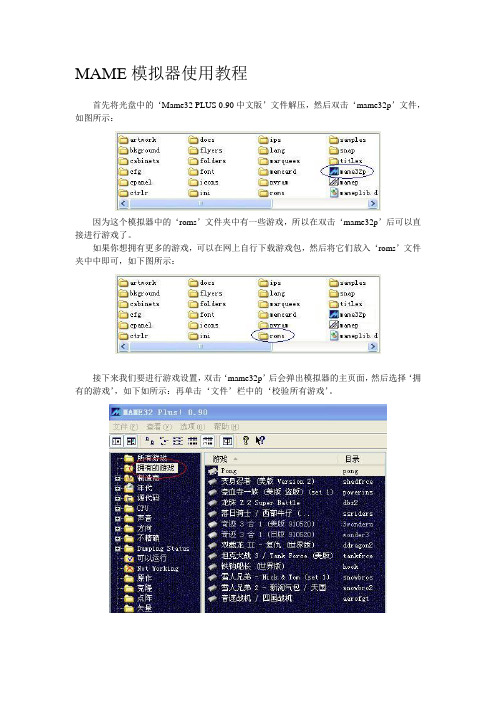
MAME模拟器使用教程
首先将光盘中的‘Mame32 PLUS 0.90中文版’文件解压,然后双击‘mame32p’文件,如图所示:
因为这个模拟器中的‘roms’文件夹中有一些游戏,所以在双击‘mame32p’后可以直接进行游戏了。
如果你想拥有更多的游戏,可以在网上自行下载游戏包,然后将它们放入‘roms’文件夹中中即可,如下图所示:
接下来我们要进行游戏设置,双击‘mame32p’后会弹出模拟器的主页面,然后选择‘拥有的游戏’,如下如所示:再单击‘文件’栏中的‘校验所有游戏’。
下面我们以玩‘四国战机’为例来进行游戏操控设置,设置完成后我们就可以正常游戏了。
双击‘四国战机’后会出现游戏界面,这时应按一下键盘上的‘Tab’键来进行游戏设置。
如下图所示:对操纵杆和按钮进应相应的设置就可以玩了。
设置到此,游戏可以正常运行了。
祝你玩的愉快!
如果在游戏过程中遇到困难可以发送邮件至:wttzz@我们会尽快帮你解决。
悍将电玩整理
2009年5月。
MAME模拟器怎么设置

MAME模拟器怎么设置?PC6小编开始对 MAME 真的还不怎么了解,只是今天在使用 MAME OS X 遇到一些问题,最终还真是玩起游戏了,也就在这里把一些初级的调试方法展示给各位小伙伴,也能省去各位再下摸索的时间。
1、首先,下载 MAME OS X版。
首次打开 MAME OS X ,可以看到其游戏列表那叫一个长啊,不过这也仅仅就是一个列表而已,都没法玩。
所以,需要我们自己添加游戏 ROM 。
2、为了方便于添加 ROM 文件,可将将其默认路径更改一下,比如小编就更改至文稿中,更容易找到。
偏好设置-General-ROM Directory 。
再将游戏的 ROM 文件拷贝至该路径下即可。
3、将渲染方式改为 OpenGL ,偏好设置-Video-Render Options 。
4、键位
这个键位啊,小编真没找到什么办法来设置,所以只能把试出来的这蛋疼的键位告诉大家了。
投币:数字键6
P1:
功能,Shift、Control、Command、Space
方向,方向键
P2:
功能,QWAS
方向,RDFG
5、进入游戏后,如果遇到如下画面,可按 OK 键(就是先按O,再按K,真是脑洞大开的设计),如果偶尔花屏也不用急,过会儿就好。
6、拳皇系列!。
Nebulus 模拟器效果处理器用户手册说明书

nebulususer manualIntroductionModulation effects are sort of like spices, used tastefully they can elevate a dish into flavour country. With Nebulus you get it all, 9 different spices that will cater to just about any modulation meal you're after.Along with the sonic versatility, we've included 8 presets for the most demanding live sets. A hybrid of analog and digital, the Nebulus harnesses the best of both domains. The Advanced configuration mode lets you tailor the functionality to meet your needs in any situation.It's musical, it's lush, it's Nebulus!- Jason FeeQuick StartChorus : Smooth Swirling ChorusVibe : Classic Vibe Flanger : Big Sweeping FlangerThe ModesChorus A - Basic Chorus Mode: By basic we mean that this chorus is basically perfect sounding: lush, beautiful, deep, you get the idea. The special switch allows you to get rid of some of the low frequency throb that is often associated with chorus effects. Chorus B - Multi Chorus Mode: This mode offers a rich and thick multi-tap chorus sound. Again, the special switch allows you to roll out some of that low frequency throb.Chorus C - Tremolo Chorus: A blend of chorus & tremolo together. It's a unique effect that has a great feel. The depth knob controls the tremolo depth and the special switch controls the chorus.Vibe A - Single Vibe: This is reminiscent of some of those classic vibe sounds with some added versatility. In this mode the special switch controls the resonance intensity.Vibe B - Classic Vibrato: This is a full featured vibrato that will give you more warble than you'll ever need. The special switch adds compression to the vibrato sound which is a match made in heaven. Hint, if you just want to just use the compressor, turn the width to 0. Now you've got a 10th mode....but who's counting.Vibe C - Rotary: This mode gives you the Doppler spin and amplitude modulation of a rotating speaker cab. The special switch pumps up the horn volume to give you a bit more of that driving whirl.Flanger A - 60's Tape Flange: Smooth, wide, and deep. Try it with the warm tone, and with your favourite overdrive in front of it. The special switch brings up the Regeneration.Flanger B - 70's Flanger: It inverts the phase of the feedback for a more aggressive sound. Again, the special switch brings up the regeneration.Flanger C - Thru-Zero Flanger: The delayed signal actually passes right through the dry signal and goes back in time, defying the laws of physics, and giving you a really cool flange sound. Again, the special switch brings up the regeneration.Advanced ConfigurationEntering the advanced configuration: Unplug the power from the Nebulus. Plug the power back in while holding down both the tap and bypass stompswitches. The bypass LED should blink twice to confirm that you are in the advanced configuration.Modifying the advanced configuration: Each toggle controls a configuration parameter. When a parameter is modified, tap LED will blink to confirm that a change has been made.Exiting the advanced configuration: Hold down both the tap and bypass stompswitches. The bypass LED will blink twice to confirm that the Nebulus has exited the advanced configuration.Factory reset: While in the advanced configuration, press the following stompswitches in order: tap, bypass, tap, bypass. The LEDs will do a little dance to confirm that the Nebulus has been reset to its factory settings. Please note that this overwrites the current presets with the factory presets.Advanced Con guration at a GlanceUsing PresetsThe Nebulus allows you to save and recall presets. All settings of the pedal are saved in a preset and each preset is represented by a different color of the preset LED.To load a preset, use the preset stompswitch to scroll through presets. The LEDs will blink, indicating the preset of that color is ready to load. Press the bypass switch while the LEDs are blinking to engage the new preset.To modify a preset, just move a control. The new setting for that control is instantly stored in the preset. Presets can be locked to prevent changes from overwriting the preset. see: Advanced Configuration.The manual preset is represented by a white LED. It does not store settings. Instead, it will always use the current settings on the knobs and switches.Adjusting the HeadroomThe Nebulus has an internal switch which allows for the adjustment of the input headroom. This switch is accessed by removing the back plate. The pedal ships with the switch in the -6dB position, which allows for an input level of +5.1dBu. If the input to the Nebulus is especially loud, and you are noticing distortion under normal conditions, you can increase the headroom by moving the switch to the -12dB position. If the input is low, and you'd like to increase the signal-to-noise ratio, you can move the switch to the 0dB position.SpecificationsInput Impedance: 1MΩOutput Impedance: 1KΩFrequency Response (-3dB): Input Headroom with -6dB pad: Input Headroom with -0dB pad: Input Headroom with -12dB pad: Output Headroom: Distortion:Signal to Noise: 8Hz – 18.5kHz +5.1dBu+0.2dBu+10.8dBu+10.2dBu 0.40% 102.7dBInput Voltage: 9VDC-12VDCRequired Current:Power Input Connector: Height (enclosure only): Height (including controls): Length:Width:Weight: 300mA2.1mm Barrel Connector 1.5”2”3.5”4.5”12.5oz。
电子基盘模拟器说明书

allow coin out 是否允许退币(即洗分,默认on)
win a prize ? 过关奖励on(三连庄后电压升高时可以赢到2,3,5点,如果关掉始终只能1点loss)
pay out rate 投币返回率(当然是越大越好了,50%~96%,可惜没有100% )
以下说明为用MAME模拟器模拟时的配置说明! 游戏默 Nhomakorabea键设置
A~M 打牌键(A默认还是Donden就是与电脑换牌键,只能来回5次,必须于每轮摸牌前进行)
N 摸牌
空格 吃
左ctrl 杠
左alt 碰
左shift 听牌
Z 胡牌
右ctrl 压分(BET,最多每次20币)
5 投币A(1次1个)
6 投币B(1次5个或10个)
1 Start
0 检查电脑内存中的退币率(以前Boss们就是用它来黑的,每天晚上都要看一下 )
- 是否清除内存(即减号键,选yes后一切从零开始,最好别清,否则像新机器一样,至少先要吞掉50个币以上)
= 退币(即等号键,可要小心哟,退币后胡牌几率在一段时间内会减少)
F2 服务功能(和算分版类似,可以看gal,听音乐音效什么的)
9 功能不清
另外因为这个游戏没有比大小,加倍等,因此在input里的右shift和enter等键设定似乎没有必要。
Dipswitch设定(按顺序)
Difficulty? 难度(0~3)
coinA 投币比率A(也就是按5键一币算1,2,5,或10点)
Allowbets 模式选择(如果选择off则是单纯赔率赌博模式,也就是输赢先用rate表示,然后你再和boss商量,这样也就意味着可以豪赌,可以不受最多押20分的限制 )
gamepadplusv3说明书
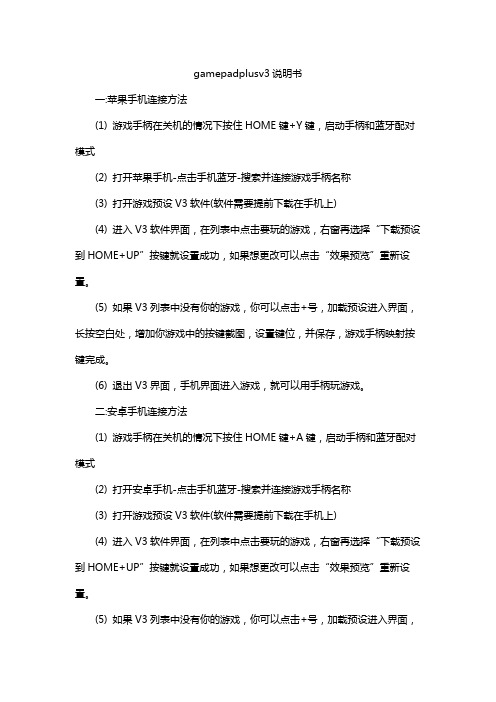
gamepadplusv3说明书
一:苹果手机连接方法
(1) 游戏手柄在关机的情况下按住HOME键+Y键,启动手柄和蓝牙配对模式
(2) 打开苹果手机-点击手机蓝牙-搜索并连接游戏手柄名称
(3) 打开游戏预设V3软件(软件需要提前下载在手机上)
(4) 进入V3软件界面,在列表中点击要玩的游戏,右窗再选择“下载预设到HOME+UP”按键就设置成功,如果想更改可以点击“效果预览”重新设置。
(5) 如果V3列表中没有你的游戏,你可以点击+号,加载预设进入界面,长按空白处,增加你游戏中的按键截图,设置键位,并保存,游戏手柄映射按键完成。
(6) 退出V3界面,手机界面进入游戏,就可以用手柄玩游戏。
二:安卓手机连接方法
(1) 游戏手柄在关机的情况下按住HOME键+A键,启动手柄和蓝牙配对模式
(2) 打开安卓手机-点击手机蓝牙-搜索并连接游戏手柄名称
(3) 打开游戏预设V3软件(软件需要提前下载在手机上)
(4) 进入V3软件界面,在列表中点击要玩的游戏,右窗再选择“下载预设到HOME+UP”按键就设置成功,如果想更改可以点击“效果预览”重新设置。
(5) 如果V3列表中没有你的游戏,你可以点击+号,加载预设进入界面,
选择要玩的游戏增加。
(6) 长按游戏,右窗选择“编辑预设”,设置按键,保存,就可以用手柄玩游戏。
以上就是游戏手柄连接手机的教程,苹果与安卓系统的连接还是有区别,请各位玩家按步骤正确操作,游戏手柄就能正常使用。
MAME完全使用教学完整页

MAME完全使用教学完整页MAME是模拟器历史上最优秀的多机种的街机模拟器之一,同时也是生命力最旺盛的街机模拟器。
从1998 年发布第一个版本起,MAME 已经经历了数年的开发,同时也经历了各种版本及多个开发者的变迁。
作为功能最强大的街机模拟器,覆盖面涵盖许多我们熟悉的街机机板,同时也支持各种不同的PC操作平台,并针对不同的CPU 处理器开发了对应的优化版本。
下面就是MAME使用完整教程。
一、我要从哪下载MAME模拟器呢?答:其实很多模拟网站上都有,MAME32plus是窗口操作界面,用得最多,推荐使用这个。
以下的介绍也均以此为准。
二、怎么进入模拟器?答:下载完模拟器后,进入你模拟器所在文件夹,点击mame32p.exe图标,即可进入模拟器,如下图:三、为什么界面这么难看,看不清字啊?如下图:答:因为没有背景图,背景为白色,当然不清楚。
我们给MAME 加上背景!首先关闭模拟器,在MAME目录里新建一个bkground文件夹(建好后目录结构是:MAME目录\bkground\,有就不用建了),然后把下面提供的背景图下载下来(在下图上点右键,选“图片另存为”),放到这个新建的文件夹里(文件名任意)注:背景图的格式要求为PNG格式,文件名不限,可以用自己喜欢的图代替。
现在再启动MAME,怎么样,顺眼多了吧!四、怎么是英文,能不能显示中文?(返回)答:先要下载MAME32plus的字库文件、MAME32plus简体(繁体)中文语言包。
把字库文件解压到MAME32plus安装目录下的FONT文件夹里,语言包解压到LANG文件夹。
现在启动MAME,默认就是中文了。
如果还是英文,就在菜单里按以下顺序设置一下:目录结构一定要正确,如果按以上方法设置完仍然显示英文,请检查路径是否正确,以下是标准路径:语言文件:MAME目录\lang\zh_cn\ zh_cn是简体中文语言文件所在的目录字库文件:MAME目录\font\ 里面就是fnt字库文件注:语言包和字库两项缺一不可,如果缺少字库,在启动游戏前的菜单里都是中文的,可到了游戏里我调设置的时候出来的就不是中文了,是很怪的字符。
模拟器使用说明书

8
应答报文规则
conf/reply/msg/…
对于接受的报文,应答报文中的要素采用何种应答规则的描述,应答规则包括四类:
1、replyfieldText,应答内容为固定的文本,如replyfieldText="05"则表明应答报文固定填写"05"
1、<message交易代码=""交易名称=" "报文类代码请求=" "回执报文交易代码="9900501"/>
2、<message交易代码="2010611"交易名称="(信用卡)关联自动扣款账户"报文类代码请求="SET009"报文类代码应答="SET010" />
第一种回复的报文和请求报文在报文名上无明显对应关系,回复的报文代码直接写在“回执报文交易代码”中。
2、FE_PORT = 62003(FE的监听端口)
3、MB_LOCAL_PORT = 62002(MB模拟器的监听端口)
二、
常用操作
操作
说明
1
初始化模拟器连接
修改第一章中的第9项:network.properties,主要分成两个部分,首先根据FE的配置修改FE_IP和FE_PORT;其次在FE中修改与MB模拟主要器相关的ip和端口,ip为MB模拟器所在的主机ip,端口为MB_LOCAL_PORT
2、replyfieldID,应答内容为请求报文的对应域,如replyfieldID="1003"则表明应答报文为请求报文的1003域
- 1、下载文档前请自行甄别文档内容的完整性,平台不提供额外的编辑、内容补充、找答案等附加服务。
- 2、"仅部分预览"的文档,不可在线预览部分如存在完整性等问题,可反馈申请退款(可完整预览的文档不适用该条件!)。
- 3、如文档侵犯您的权益,请联系客服反馈,我们会尽快为您处理(人工客服工作时间:9:00-18:30)。
MamePlus!模拟器使用小白说明书
常有人微信问我这个模拟器怎么用,为什么下载后没有游戏,要怎么下载,要下载哪个……
所以特意写了这个小白说明书,都是一些基本使用说明,仅供从未使用过任何街机模拟器的初学者参考。
模拟器和ROM的关系,打个不恰当的比方,模拟器就是电脑的屏幕,ROM才是主机,模拟器只是用来模拟显示ROM的图像和声音。
BIOS就好比电脑上的某一个平台,比如你想玩欢乐斗地主,就要先安装一个QQ游戏的平台,BIOS就是这个平台,欢乐斗地主就是这个ROM。
BIOS,就是游戏驱动,某些游戏必须要有他才能运行。
具体如何知道某一游戏用哪个BIOS,下文会说。
1.下载打勾文件夹“MAME PLUS!”中任意一种模拟器
0.168和0.166是版本号,X86是32位版本,X64是64位版本,32位和64位没有区别,0.168比0.166高两个版本,是比较新的版本,哪一个都可以,基本没有区别。
最后的数字是更新时间和编译版本号
2.下载后解压得到下面的文件夹
这是我更改过名字的,不用在意这些细节
3.打开文件夹是这个样子的
有很多文件夹是游戏周边,有的要运行一次游戏后自己生成,有的是自己建的,没必要纠结那些
这两个是整理ROM用的,你用不着
你只要知道这个文件夹是必须有的就行了,没有就自己新建一个。
4.打开Rom文件夹,下载相应的rom
相应rom就是指你需要哪个就下载哪个,不用全部下载,比如你要玩三国志II,你只要下载wof.zip就行,但是克隆版是需要有主Rom的,比如三国志II三剑圣的Rom 是wof3js.zip,你不但要下载这个,还必须下载wof.zip才行。
因为wof3js.zip只是一个修改信息,游戏的主要信息还是在wof.zip里面。
比如要下西游
这就是西游0.168支持的rom,基本上都在这里了,但是有的游戏,比如西游释厄传2,虽然有rom,但还未被完全模拟,所以模拟器是用红色字体来显示游戏名称,表示无法运行。
5.下载好放到Roms文件夹中
下载好以后直接放到Roms文件夹中即可,不要解压缩,不要改名称,总之是不要做任何的改动,模拟器会自动识别并显示成中文名称,你改了名字模拟器就识别不出来了。
Zip和7z格式都可以,新版的模拟器都支持7z。
是这个样子
呃,我只挑了了其中一两个下载,没全下载。
你可以全下载,也可以选择一个下载,不过和Winkawaks一样,任何游戏都需要有主游戏Rom才能运行相应的克隆版游戏
6.下载BIOS.
下图中打勾文件夹是0.168全部的bios,里面那些压缩文件不要解压,不要改名字,不要做任何更改,直接入到Roms文件夹里,对,就是放ROM的那个文件夹,不要问我BIOS是什么,你只要知道有些游戏必须要有它们才可以运行就行了。
7.点这个图标运行游戏
8.进来之后是这样的
8.1 MamePlus!只是一个界面,并不是真正的模拟器,他才是主角
所以第一次运行,可能会出现这样的情况
8.2 这时你需要选择主程序,就是MAME64那个图标,然后打开,或者双击mamepgui
9.然后进入了模拟器,如点左侧的拥有游戏,如果游戏列表没有游戏或者只有自带的三个小游戏,按F5刷新一下。
10.双击游戏名称运行。
按Tab键可以更改设置,网上的教程很多,这里不再多说
注意,模拟器中游戏名称是用红色字体显示的是不能运行的游戏,不是我的Rom不对,是这个游戏没有被模拟。
其他问题请仔细阅读下图中打勾的三个文件
如何寻找需要的游戏ROM
1.打开模拟器,比如我要搜索三国战纪
2. 选择左侧所有游戏
3. 搜索框输入游戏名称,按回车,然后就出来了
4. 描述就是你要找的游戏,名称下面的英文就是你所需要的ROM的名称,驱动是本游戏所需的BIOS。
所以要看某一游戏所需的BIOS文件也是用这个方法红色字体是不能运行的游戏。
如何手动拆分、合并ROM
有的游戏ROM,你明明只下载了一个ROM,放到模拟器中却有好几个游戏,这是因为上传者把除了主ROM外的其它克隆游戏ROM也压缩到了文件中,要手动拆分的话可以下面的方法。
找到相应游戏,比如三国志
下面有个三剑圣是克隆版游戏,你不想要这个游戏,你可以在右侧的MAMEInfo里面查看他的ROM文件信息,然后打开rom文件,根据两个游戏的rom对比信息进行删除不需要的文件,然后重新打包压缩,放到roms文件夹,你不想要的克隆版就没有了。
合并游戏rom也是同样的原理,本方法仅适合整理少量ROM,如果是批量ROM,还是用专业的整理工具。
如果你的模拟器没有这个信息栏,选视图,游戏文档,在MAMEInfo上打勾,就出现了。
IPS
IPS就是一种不用改动ROM文件来修改游戏内容的文件,比如我可以把游戏修改成这样
使用方法
1.下载IPS文件,解压缩
2.把解压后的文件放到游戏根目录
同样注意,IPS文件的名称要和游戏ROM的名称一样,不要修改。
3.右键点击游戏名称,下弹出的菜单中选择配置IPS,然后选择你要的效果,点OK。
其它简要说明
不要问我怎么找这些文件,问百度云。
cheat.zip是作弊文件,不要解压,放到模拟器的根目录,然后依次点击模拟器的选项——默认游戏选项——全局——杂项——启用游戏作弊。
最好下载中文作弊文件,有的老版的作弊文件是cheat.dat
command.dat是出招表文件,如果是中文版,放到模拟器的lang目录下的zh_CN文件夹下
lst.mmo是游戏名称列表,如果是中文版,放到模拟器的lang目录下的zh_CN文件夹下
MAME周边文件说明
以下内容带有“X”的都是MAME原版才可以显示的周边,其它为MamePlus!可以显示。
以下文件不影响模拟器的正常使用和游戏运行,模拟器压缩包内默认没有这些文件夹,需要自己新建。
Arcade X(视频预览)
Artwork 游戏图片边框
Artwork preview X(边框预览)
Bkground 游戏图片边框
Bosses X(首领)
Cabinets 街机箱体照片
Cpanels 控制面板图像
Devices X(游戏设备图片,包括一些家用机的卡带,手柄,掌机等等)
Ends X(结束图)
Flyers 游戏海报
Gameover X(游戏结束)
Hiscore 游戏高分纪录
History 历史文件
Howto X(说明)
Icons 游戏小图标
Logo X(标题图)
MAMEInfo Rom信息
Manuals 游戏手册
Marquees 游戏贴画
Pcb 电路板图片
Samples 游戏声音采样
Scores 分数记录
Select X(选择)
Snap 游戏中的截图
Story.dat 游戏故事
Titles 标题图片
Versus X(对战)
看完这个还有不懂的问题请百度“MAME完全使用教学”,还有不懂再微信给我留言。
游戏下载:
/share/link?shareid=3329741322&uk=2047214566。
